Como Consertar a Câmera Lenovo Não Funcionando no Windows 11
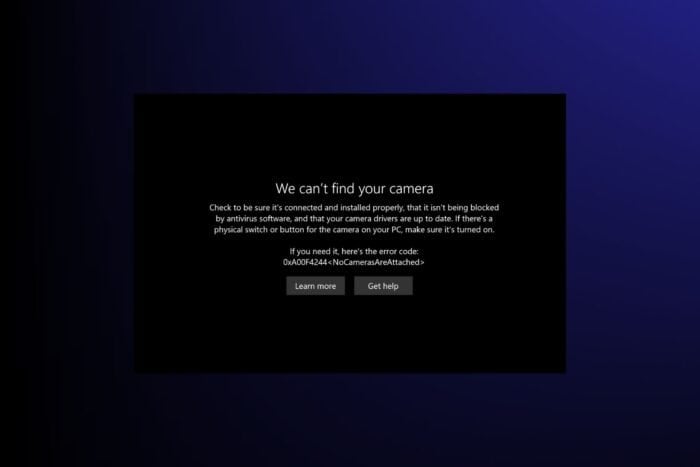 Se a sua câmera Lenovo não está funcionando no Windows 11, pode ser mais do que uma falha ocasional. Seja sua webcam embutida se recusando a iniciar ou sua câmera USB parada como um tijolo, a causa geralmente se resume a configurações de privacidade do Windows, problemas de driver ou os próprios interruptores de desligamento da câmera da Lenovo.
Se a sua câmera Lenovo não está funcionando no Windows 11, pode ser mais do que uma falha ocasional. Seja sua webcam embutida se recusando a iniciar ou sua câmera USB parada como um tijolo, a causa geralmente se resume a configurações de privacidade do Windows, problemas de driver ou os próprios interruptores de desligamento da câmera da Lenovo.
Neste guia, vamos detalhar por que sua câmera está agindo de forma estranha e mostrar exatamente como corrigi-la, passo a passo.
Soluções para a Câmera Lenovo Não Funcionando no Windows 11 🛠️
Índice
- Soluções para a Câmera Lenovo Não Funcionando no Windows 11 🛠️
- Solução 1: Ativar Acesso à Câmera nas Configurações de Privacidade do Windows
- Solução 2: Atualizar ou Reinstalar o Driver da Câmera
- Solução 3: Desativar o Modo de Privacidade da Câmera da Lenovo
- Solução 4: Verificar Configurações de BIOS
- Solução 5: Ajustar o Registro
- Solução 6: Solucionar Problemas com Câmeras USB Externas
- Conclusão: Volte a Usar a Câmera 🧰
- ❓FAQ
Solução 1: Ativar Acesso à Câmera nas Configurações de Privacidade do Windows
- Abra Configurações
- Vá para Privacidade e segurança → Câmera
- Ative o Acesso à câmera para On
- Ative Permitir que os aplicativos acessem sua câmera para On
- Role para baixo e certifique-se de que seus aplicativos de vídeo (Zoom, Teams, etc.) também estejam autorizados
- Abra o aplicativo da Câmera e teste
O Windows 11 possui controles de privacidade detalhados que podem bloquear aplicativos de usarem sua webcam. Aprender a mudar as configurações da câmera no Windows 11 ajuda a garantir que tudo esteja habilitado onde deveria estar.
Solução 2: Atualizar ou Reinstalar o Driver da Câmera
- Pressione Win + X → abra o Gerenciador de Dispositivos
- Expanda Câmeras
- Clique com o botão direito na sua webcam → Atualizar driver → Pesquisar automaticamente
- Se nada mudar:
- Clique com o botão direito na câmera → Desinstalar dispositivo
- Marque Excluir software do driver
- Reinicie
- Vá para o Suporte da Lenovo
- Insira seu modelo e faça o download do Driver da Câmera Integrada
- Instale e reinicie
Um driver ausente ou corrompido é uma das razões mais comuns pelas quais a câmera do seu laptop pode não funcionar no Windows 11. Atualizar ou reinstalar é geralmente rápido e eficaz.
Solução 3: Desativar o Modo de Privacidade da Câmera da Lenovo
- Instale e abra Lenovo Vantage da Microsoft Store
- Vá para Dispositivo → Configurações do Meu Dispositivo
- Em Câmera, desative o Modo de Privacidade da Câmera
- Alguns modelos também têm um obturador físico — deslize para abrir
- Em certos laptops, pressionar Fn + F8 alterna o acesso à câmera
Dispositivos Lenovo possuem suas próprias configurações de bloqueio da câmera. Se sua webcam não ativar em nenhum aplicativo, pode ser isso.
Solução 4: Verificar Configurações de BIOS
Uma câmera desativada no BIOS pode bloqueá-la completamente a nível de hardware, mesmo que o Windows esteja ok.
- Reinicie seu computador
- Pressione F1 ou F2 durante a inicialização para entrar no BIOS
- Vá para Segurança → Acesso à Porta I/O
- Certifique-se de que Câmera Integrada esteja definido como Habilitada
- Salve as alterações e reinicie
Solução 5: Ajustar o Registro
- Pressione Win + R → digite regedit
- Navegue até:
HKEY_LOCAL_MACHINE\SOFTWARE\Microsoft\Windows Media Foundation\Platform
- Clique com o botão direito → Novo → Valor DWORD (32-bit)
-
Nomeie como:
EnableFrameServerMode -
Defina o valor como
0 - Reinicie
Se você está vendo erros de tela preta ou falhas, especialmente ao iniciar o aplicativo da câmera, pode estar enfrentando um erro de sistema conhecido. Isso é especialmente útil se sua câmera no Windows 11 continuar travando após alguns segundos.
Solução 6: Solucionar Problemas com Câmeras USB Externas
- Conecte a câmera em uma porta USB diferente (USB 3.0 é melhor)
- Abra Configurações → Bluetooth e dispositivos → Câmeras
- Clique em Adicionar uma câmera
- Se nada aparecer, vá ao site do fabricante e faça o download dos drivers do Windows 11
- No seu aplicativo de vídeo (Zoom, OBS, etc.), defina sua câmera USB como a padrão
Conclusão: Volte a Usar a Câmera 🧰
Os problemas com a câmera podem desacelerar você rapidamente — especialmente quando você precisa participar de uma chamada ou gravar. Felizmente, a maioria dos problemas de câmera da Lenovo no Windows 11 se resume a configurações simples, drivers ou interruptores que são fáceis de corrigir uma vez que você sabe onde procurar.
Se nenhuma dessas soluções funcionar, e sua webcam ainda estiver totalmente não responsiva, você pode estar enfrentando uma falha de hardware. Nesse caso, o melhor é entrar em contato com o suporte da Lenovo para diagnóstico ou reparo adicional.
❓FAQ
Por que minha câmera Lenovo não é detectada no Windows 11? Normalmente é um problema de configurações. Verifique suas configurações de privacidade e BIOS, ou reinstale o driver da câmera. Se isso não for suficiente, aqui está um guia completo sobre o que fazer quando a câmera do seu laptop não funciona no Windows 11. Como posso saber se meu laptop Lenovo tem um interruptor físico para a câmera? Procure perto da lente da webcam por um pequeno obturador deslizante. Alguns modelos também têm um atalho no teclado, como Fn + F8. O que é o Lenovo Vantage e eu realmente preciso dele? É o software de controle da Lenovo. Ele ajuda a gerenciar interruptores de hardware como acesso à câmera, modo de bateria e atualizações de drivers. Por que minha câmera funciona em um aplicativo, mas não em outro?? O aplicativo pode não ter permissão. Verifique suas configurações de câmera do Windows 11 e dê acesso manualmente ao aplicativo.












